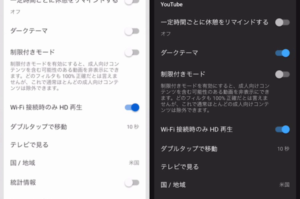通常、iPhoneを機内モードにすると、Wi-Fi接続がオフになります。
しかし、実はあまり知られていないのですが、iPhoneの機内モード中にWi-Fiをオンにすることが可能です。
今回はiPhoneを機内モード中にWi-Fiをオンにする方法について、説明していきますね!
iPhoneの機内モード中にWi-Fiをオンにする方法
iPhoneを機内モード中にWi-Fiをオンにするには、まずコントロールセンターを出します。
コントロールセンターを開くには、下から上にスワイプするか、右上から下にスワイプすると出すことが出来ます。

「機内モード」をオンにするとWi-Fiがオフになるので、機内モードオンの状態でWi-Fiをオンにします。
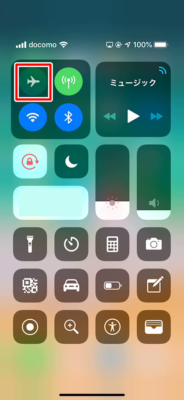
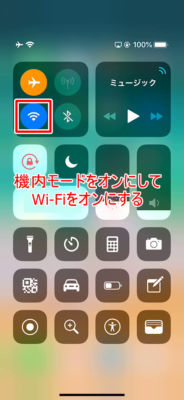
ちなみに…。
iOS11以降は、機内モードをオンしても強制的にWi-FiとBluetoothがオフにならないようになっています。
これはiOS11から追加された仕様変更で、前の機内モードで使用していた設定を記憶して、次回以降もその設定を引き継ぐため。
なので前回の設定が「Wi-Fiをオフ」「Bluetoothもオフ」であれば、機内モードにしたときにWi-FiもBluetoothもオフになります。
一方で機内モード中にWi-Fiをオンにしたまま、機内モードをオフにした場合、次回以降は機内モードにしてもWi-Fiがオンのままになります。
もちろんコントロールセンターやWi-Fiの設定で「Wi-Fiをオフ」にしている場合、そちらのWi-Fiの設定が優先されます。
なので機内モードにしたからと言って勝手にWi-Fiがオンになるわけではありません。
iPhoneを機内モードにしながらWi-Fiに接続する3つのメリット
これを読んでいるあなたは「でも、わざわざ機内モードにしてWi-Fiに接続する意味あるの?」と、思ったかもしれません。
実際にiPhoneを機内モードにしながらWi-Fiを接続するメリットはあるのか?考えたところ、以下の3つのメリットが有りました。
- バッテリーの節約
- 海外での携帯電話の回線を回避
- プライベートで邪魔されずiPhoneを使える
それでは、それぞれ細かく説明していきますね!
バッテリーの節約
iPhoneは常に電波回線につなぐために電波を探します。
これは携帯電話の回線(モバイルデータ通信)も、Wi-Fiの接続も両方ともです。
しかし圏外になりそうな電波が弱い場所では、接続しようと探す回数が増えるため、バッテリーを余計に消費してしまいます。
その点機内モードにして携帯電話の回線を接続しないようにしておくことで、探索分のバッテリー消費を減らすことが出来ます。
海外での携帯電話の回線を回避
海外で携帯電話の回線を使用すると、高額な通信量を払うことになります。
理由は契約している携帯電話会社の電波が届かない場合、現地の携帯電話の会社の電波を使用するためです。
そのため契約したプランは適用されずに現地の携帯電話会社のルールが適用され、パケットごとの料金や通話秒ごとの料金になり、高額になるということです。
しかし機内モードを使用することで、iPhoneの携帯電話の回線を使用することなく、Wi-Fiのみ接続するため、これを避けることが出来ます。
プライベートで邪魔されずiPhoneを使える
iPhoneの機内モードにしていると、電話の着信がされません。
そのため電話が掛かってくる心配が無いのが機内モードの特徴の一つでもあります。
この状態でもWi-Fiに接続していれば、メールの受信やSafariなどブラウザ接続で検索して調べる事ができるため、プライベートでのんびり使いたいときに有効です。
もちろんWi-Fiに繋がっているため、当然FacebookやLINE、Twitterの接続は出来るので、そういったアプリの使用も出来ます。
着信はオフにできても通知はオンの状態のため、通知の見逃しもなくなります。
余談ですが、僕自身は過去にアルバイトをしていた頃に、職場から追加でお仕事を頼まれる回数が多く。
本気で着信が怖いくらい電話が嫌いになってたレベルだったのですが、その際にこの機内モードを使用して、プライベートの時間を大事にするために使っていました。
もちろんオフにすれば着信履歴も残るため、見逃さずに済みます。
(その後、そのアルバイトを辞めたことは言うまでもありません😅)
ただ、iPhoneの機内モードで作業を集中してやるには少しデメリットが多いので、作業に集中したい場合はおやすみモードを使用してみて下さい。
おやすみモードは着信だけでなく通知を一時的にオフにして作業に集中出来る機能です。
まとめ
今回はiPhoneの機内モード中にWi-Fi接続をオンにする方法について、詳しく説明しました。
使用してみると着信が来ないことや海外での請求を抑えることが出来たりと、かなりメリットが多い使い方です。
ぜひ、iPhoneの機内モード中にWi-Fiをオンにして、快適にiPhoneを使ってみてくださいね!
・・・それと、僕みたいに着信が怖くなる前に、職場選びと選んだあとの内情はしっかり鑑みて下さいね😂
この記事が役に立った場合はSNSでのシェアをよろしくお願いします